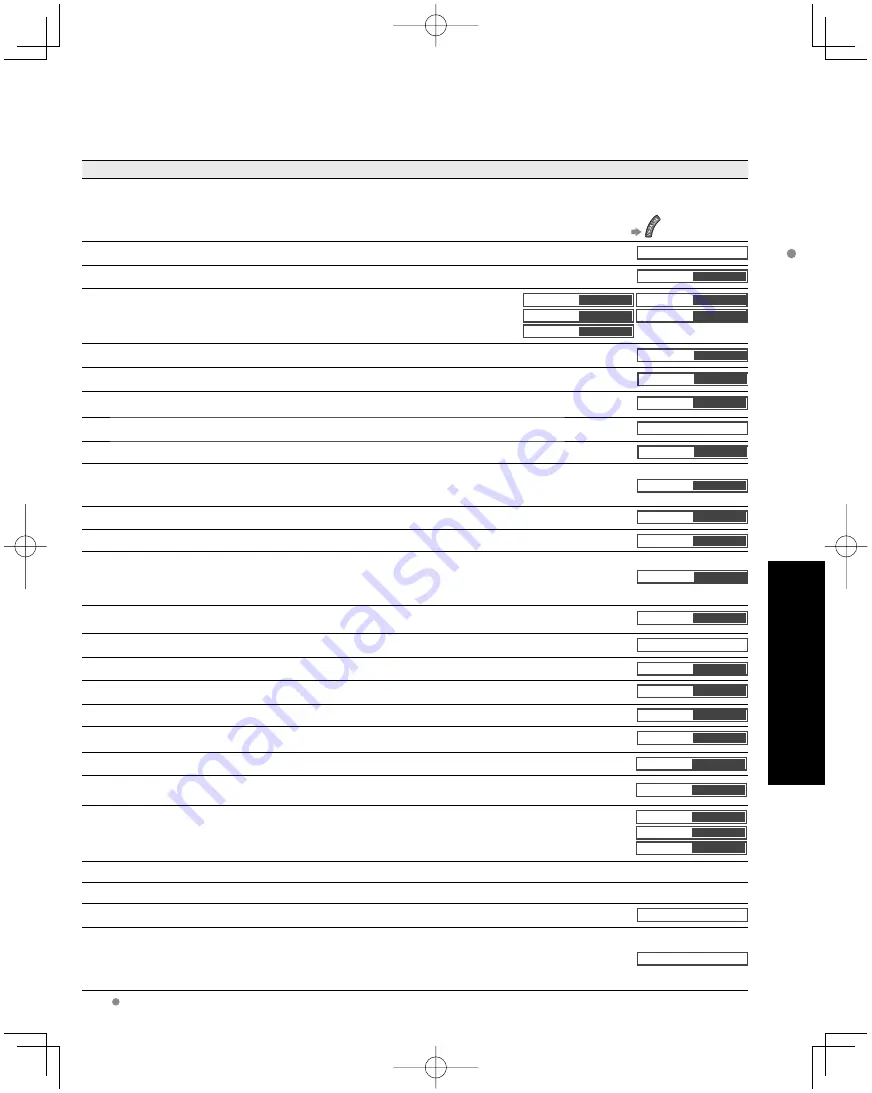
27
Funciones
avanzadas
Cómo utilizar las funciones de los menús
(imagen, sonido, etc.)
En el modo AV, el menú Audio y el menú Ajuste ofrecen un número menor de opciones.
Ajustes/Configuraciones (alternativas)
[Control VIERA Link]
Seleccione el equipo y utilícelo.
(Grabador/Cine para casa/Reproductor/Videocámara/LUMIX)
(pág. 34-35)
[Salida altavoz]
Seleccione la salida de audio.
(Externo/Interno)
(pág. 34-35)
•
Al menú VIERA Link se puede acceder directamente pulsando el botón VIERA Link del control remoto.
(pág. 34)
Restablece la configuración del menú de imagen (excepto para “Imagen avanzada”).
Regreso prefijados
Modo de imagen básico
(Vívido/Estándar/Cinema/Juego/Usuario)
(pág. 47)
Modo
Vívido
Ajusta el color, el brillo, etc. para que cada modo de imagen se ajuste a sus gustos.
•
Gama de visualizaciones
Contraste/Brillo/Color/Nitidez:
0 - 100
Tinte:
-50
-
+50
Contraste
+20
Brillo
0
Color
0
Tinte
0
Nitidez
0
Selecciona una opción de color frío (azul), normal o cálido (rojo).
(Azul/Normal/Rojo)
Temp. color
Azul
Ajusta el brillo y la gradación de acuerdo con la condición de iluminación ambiental.
(No/Sí)
S.S.A.C
No
Reduce el ruido en el canal, comúnmente llamado efecto de nieve. Permanece en No cuando se recibe una señal intensa.
(No/Sí)
Reduc de ruido
No
Ajusta la alineación vertical y el tamaño cuando el ajuste del aspecto es “ACERC” (pág. 45)
Ajuste acercamiento
Minimiza el ruido y la diafonía cromática de la imagen.
(Sí/No)
3D Y/C filtro
Sí
Selecciona la resolución de la imagen de los dispositivos conectados a componentes.
(HD/SD)
•
SD: Visión normal
HD: Visión de alta definición
•
Sólo se acepta la señal 480p, la televisión convencional (NTSC) no se está disponible.
Matriz color
SD
Reduce el ruido de las señales digitales específicas de DVD, STB, etc.
(Sí/No)
MPEG NR
No
Seleccione Obscuro
ó
Claro. Sólo es válido para las señales de entrada externas.
(Obscuro/Claro)
Nivel obscuro
Claro
Selecciona entre 95 % (Tamaño 1)
ó
100 % (Tamaño 2) para el área de exploración cuando se usa HDTV.
(Tamaño 1/ Tamaño 2)
Seleccione “Tamaño 1”si se genera ruido en los bordes de la pantalla.
•
Tamaño 1: Elemento seleccionado para “Tamaño de HD”. Exploración del 95 %
•
Tamaño 2: Elemento seleccionado para “Tamaño de HD”. Exploración del 100 %
Tamaño de HD
Tamaño 1
Ajustar el margen de visualización horizontal para reducir el ruido a ambos lados de una imagen.
(Tamaño 1/Tamaño 2)
Tamaño 2: Ajustar el tamaño de la imagen en función del modo de aspecto para eliminar el ruido. (pág. 48)
Tamaño de H
Tamaño 1
Repone los ajustes de Bajos, Altos y Balance a los ajustes predeterminados en la fábrica.
Regreso prefijados
Aumenta
ó
disminuye la respuesta de los graves.
Bajos
0
Aumenta
ó
disminuye la respuesta de los agudos.
Altos
0
Realza el volúmen de los altavoces izquierdo/derecho.
Balance
0
Mejora la respuesta de audio cuando se escucha sonido estéreo.
(Sí/No)
Envolvente
No
Minimiza la diferencia de volúmen después de cambiar a entradas externas.
Nivel de volumen
0
Cambia a “No” cuando se utilizan altavoces externos.
(Sí/No)
•
“Envolvente” y “Nivel de volumen” no funcionan si se selecciona “No”.
Altavoces de TV
Sí
El ajuste predeterminado para la conexión HDMI es “Digital”. (Señal de entrada digital)
El terminal de entrada de audio se puede seleccionar cuando está conectado el cable DVI. (Señal de
entrada analógica)
(Digital/Componente 1/Componente 2/Video 1/Video 2)
Entrada HDMI 1
Digital
Entrada HDMI 2
Digital
Entrada HDMI 3
Digital
Enciende/Apaga automáticamente el televisor (pág. 42)
Bloquea canales y programas. (pág. 36)
Visualiza datos de tarjetas SD. (pág. 22-23)
Tarjeta SD
Visualiza subtítulos ocultos. (pág. 40)
CC/Subtítulos
Summary of Contents for TC-P42S1X
Page 53: ...53 FAQs etc Specifications Peru ...
Page 54: ...Note ...
Page 55: ...Note ...
Page 56: ...Note ...
Page 57: ...Note ...
Page 58: ...Note ...
Page 59: ...Note ...
Page 60: ...Note ...
Page 61: ...Note ...
Page 115: ...53 Preguntas frecuentes etc Especificaciones Perú ...
Page 116: ...54 ...
Page 118: ...Nota ...
Page 119: ...Nota ...
Page 120: ...Nota ...
Page 121: ...Nota ...
Page 122: ...Nota ...
Page 123: ...Nota ...






























